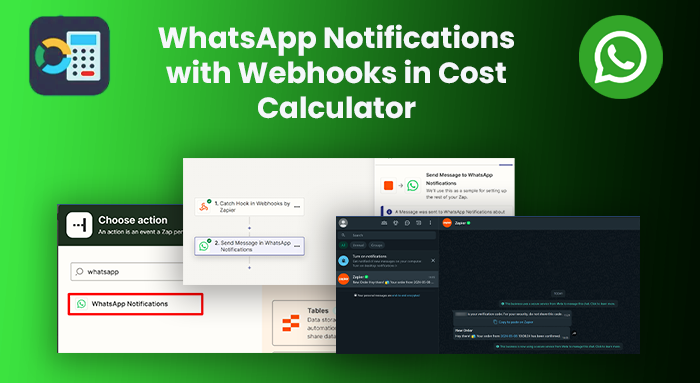Webhooks sind HTTP-Callbacks, die Daten in Echtzeit von einer Anwendung an eine andere senden. Sie ermöglichen es Ihnen, Arbeitsabläufe zu automatisieren, indem Sie Aktionen auf der Grundlage von Ereignissen auslösen.
Nehmen wir ein Beispiel für eine Benachrichtigung per WhatsApp bei einer Bestellung. Ein Kunde gibt eine Bestellung auf Ihrer Website auf und löst den Webhook in Cost Calculator aus. Zapier fängt dieses Ereignis ab und sendet Ihnen eine WhatsApp-Benachrichtigung über die Bestellung.
In diesem Blog zeigen wir Ihnen, wie Sie WhatsApp-Benachrichtigungen mit Webhooks in einem Cost Calculator-Plugin zu Ihrer Website hinzufügen können.
Wie Sie mit Webhooks über die Platzierung von Bestellungen auf Ihrer Website per WhatsApp benachrichtigt werden
1. Registrieren Sie sich für ein Zapier-Konto, falls Sie das noch nicht getan haben. Zapier ist eine Plattform, die verschiedene Apps miteinander verbindet und Aufgaben automatisiert.
2. Erstellen Sie in Zapier einen neuen Zap, d.h. einen Workflow, der Ihre Apps miteinander verbindet und Aufgaben automatisiert.
3. Klicken Sie auf dem Dashboard auf Auslöser .
4. Wählen Sie „Webhooks von Zapier“ als auslösende App.
5. Wählen Sie das Ereignis Catch Hook und klicken Sie auf Weiter. Mit diesem Ereignis kann Zapier Daten abfangen, die an die Webhook-URL gesendet werden.
6. Zapier generiert eine eindeutige Webhook-URL für Sie. Kopieren Sie diese URL.
7. Gehen Sie zu den Einstellungen des Rechners und aktivieren Sie die Einstellung Wenn der Benutzer das Formular abschickt im Abschnitt Webhooks.
8. Fügen Sie die Webhook-URL in dieses Feld ein und klicken Sie auf Demo-Daten senden.
9. Klicken Sie in Zapier auf„Auslöser testen„, um sicherzustellen, dass die Verbindung funktioniert.
10. Klicken Sie auf Mit ausgewähltem Bericht fortfahren.
11. Wählen Sie„WhatsApp-Benachrichtigungen“ als Aktions-App in Zapier.
12. Wählen Sie das Ereignis, das Sie in WhatsApp auslösen möchten, in unserem Fall Eine Nachricht senden, und klicken Sie auf Weiter.
13. Fügen Sie Ihr Whatsapp-Konto hinzu und klicken Sie auf Weiter.
14. Legen Sie die Aktion fest, die Zapier ausführen soll, z. B. das Senden einer Benachrichtigung, wenn eine Bestellung aufgegeben wird.
15. Ordnen Sie die Daten der Bestellungsreferenznummer aus dem Webhook zu, zum Beispiel das Datum der Bestellung, und fahren Sie fort.
16. Testen Sie die Integration, um sicherzustellen, dass alles richtig funktioniert, und veröffentlichen Sie dann Ihr Zap.
Sie erhalten eine Testnachricht auf Ihrem WhatsApp. Sie erhalten diese Nachrichten auf Ihrem Whatsapp-Konto, nachdem jemand eine Bestellung auf Ihrer Website aufgegeben hat
Das ist alles. Sie erhalten diese Meldung auf Zapier, nachdem Sie Ihren Zap veröffentlicht haben.
Wenn Sie diese einfachen Schritte befolgen und Automatisierungsplattformen wie Zapier nutzen, können Sie WhatsApp-Benachrichtigungen nahtlos in Ihre Website mit Webhooks im Plugin Cost Calculator integrieren. Dieser Webhook hält Sie über alle Bestellungen auf Ihrer Website auf dem Laufenden und spart Ihnen eine Menge Zeit.